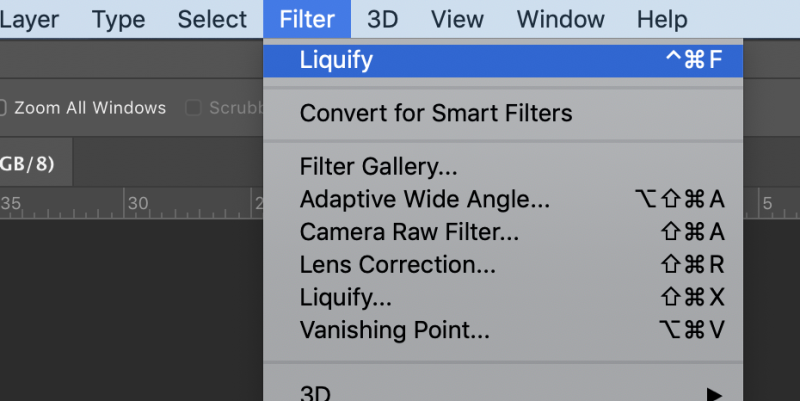Október óta szívok a Photoshoppal, attól a naptól kezdve, hogy felraktam a MacOS Mojavet a Late 2015-ös iMac Retina 5K-ra.
A hiba a Photoshop Liquifynál jelentkezik. Amennyiben be van kapcsolva a Photoshopban a GPU gyorsítás, a Liquify teleszemeteli a képet apró pöttyökkel (ún. artifactekkel).
Márpedig a GPU gyorsítás be van kapcsolva, különben tetűlassú és darabos lesz a Photoshop. A hibáról az Adobe is írt korábban, azt mondták még az ősszel, hogy dolgoznak az elhárításon, addig is úgy lehet ideiglenesen kikerülni, hogy kikapcsoljuk a GPU gyorsítást.
A hiba egyébként az alábbi videokártyákkal szerelt Mac gépeket érinti:
- AMD Radeon HD – FirePro D300
- AMD Radeon HD – FirePro D500
- AMD Radeon HD – FirePro D700
- AMD Radeon R9 M290
- AMD Radeon R9 M370
- AMD Radeon R9 M390
Nem néztem utána különösebben, hogy mely Maceket érinti ez, de az első és talán második generációs iMac Retina 5K gépek biztosan érintettek (a legújabbakban már nem ilyen GPU van).
Időközben az Adobe és az Apple megoldották a dolgot, és a hibát részletező weboldalon azt írták, hogy a Mojave 10.14.1 frissítés, illetve a Photoshop 2019 megoldotta a dolgot. Nálam azonban továbbra is fennállt a hiba. A gépemen Mojave 10.14.2 van, újabb mint a 14.1, és a Photoshop is a legújabb verzió. Kicsit nyomozni kezdtem, hogy mi lehet a hiba, amikor megtaláltam ezt a posztot. Nem hittem a szememnek. A Mojave 10.14.2 VISSZAHOZTA a hibát a Liquifyba!
Szóval aki még nem tette, ne frissítsen Mojave-ra (a fenti videokártyákkal), akinek meg történetesen a 10.14.1 van a gépén, ne kísérletezzen a 14.2-vel!
Hihetetlen, hogy egy ilyen hibát több hónap után sem sikerül kiküszöbölni!
Ideiglenes megoldásként egyébként találtam egy kényelmesebb módszert, mint a GPU permanens kikapcsolása.
- Legyen a GPU bekapcsolva, használjuk a Liquifyt kényelmesen és gyorsan a GPU támogatással,
- OK-zuk le, hadd tegye rá a JPG-szemetet a fotónkra.
- Ezután a Historyban vagy Cmd+Z-vel lépjünk vissza, vagyis vonjuk vissza a Liquify hatását,
- most kapcsoljuk ki a GPU gyorsítást,
- és végül a Filter menüben nyomjunk rá a legfelül látható, utolsó használt filterre, ami ugye a Liquify lesz.
Ekkor a korábbi módosítást újra ráteszi a képre, immáron pöttyözés nélkül, aztán a továbbiakhoz már újra visszakapcsolhatjuk a GPU gyorsítást, hogy ne döcögjön a Photoshop.